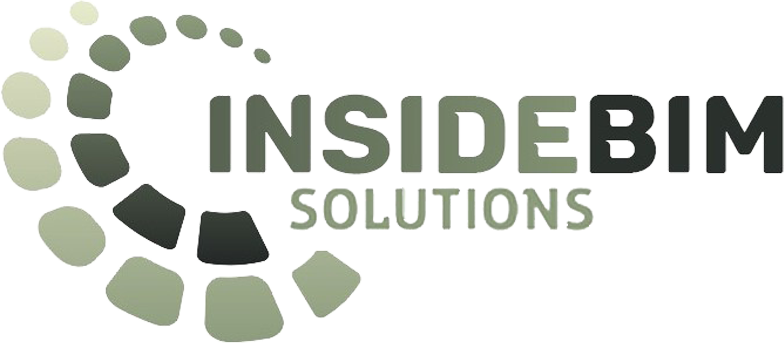1 : Découverte de l’interface et fondamentaux
- Présentation générale de Navisworks et rôle dans le workflow BIM
- Modules principaux: Manage, Simulate, Freedom, Review
- Navigation 3D : vues, zoom, panoramique, orbite
- Gestion des fichiers et formats compatibles : NWD/NWF, RVT, DWG, IFC
- Préférences utilisateur et personnalisation de l’espace de travail
- Exercices pratiques : configurer un espace de travail adapté et naviguer dans un modèle simple
2 : Importation et organisation des modèles
- Importer et combiner plusieurs modèles provenant de différentes sources
- Gérer les fichiers, caches et organiser la structure du projet (dossiers, sous-ensembles)
- Créer et gérer des ensembles de modèles pour simplifier la gestion
- Nettoyer et optimiser les modèles pour améliorer les performances
- Exercices pratiques : importer un modèle Revit et un DWG, vérifier la cohérence
3 : Sélection, propriétés et jeux de recherche
- Sélectionner et isoler des éléments dans le modèle
- Créer des jeux de sélection et recherches avancées
- Exploration de l’arborescence et filtres de modèles
- Consultation et modification des propriétés des éléments
- Exercices pratiques : paramétrer un jeu de sélection pour isoler un lot technique
4 : Navigation avancée et viewpoints
- Activation/désactivation, isolation et transparence d’éléments
- Sections 2D/3D, coupes dynamiques et animations
- Création, sauvegarde et gestion de viewpoints
- Ajout de commentaires, balises et repères pour coordination Exercices pratiques : animer une coupe traversante et enregistrer des viewpoints clés
5 : Détection de conflits (Clash Detection)
- Identifier les conflits et interférences entre éléments du modèle
- Configurer les tests de clash : dur, tolérance et exclusions
- Classer, annoter et générer des rapports de conflits
- Suivi de l’évolution des conflits et gestion collaborative de la résolution
- Exercices pratiques : identifier un conflit et générer le rapport associé
6 : Simulation et planification (TimeLiner / 4D)
- Introduction au module TimeLiner et principes de planification 4D
- Créer des tâches et associer aux éléments du modèle
- Importer des plannings existants (MS Project, Primavera)
- Visualiser la séquence de construction et identifier les problèmes potentiels
- Exporter et partager des simulations 4D avec l’équipe projet
- Exercices pratiques : lier un planning et visualiser la séquence 4D
7 : Documentation et reporting
- Outils de mesure, annotations et étiquettes
- Export de viewpoints en PDF/DWF
- Génération de rapports automatiques : Clash, TimeLiner
- Comparer différentes versions d’un modèle pour suivre les modifications
- Exercices pratiques : prendre des mesures, annoter et produire un PDF de synthèse
1 : Introduction et méthodologie Élec
- Démarrer un projet Revit Électricité et lier le modèle architectural
- Aligner les niveaux du projet Élec avec l’architecture
- Comprendre et gérer les disciplines de vue et l’affichage des liens
- Créer et utiliser des gabarits et filtres de vues spécifiques Élec
- Paramétrer unités, systèmes et préférences du projet
- Exercices pratiques : configuration d’un projet Élec lié à l’architecture
2 : Tracer et gérer les chemins de câbles
- Dessiner et positionner chemins de câbles en altitude
- Définir types, tailles et représentations graphiques des chemins
- Modifier tronçons, appliquer justifications et relier plusieurs appareillages
- Vérifier collisions et interférences avec le modèle architectural
- Créer et enregistrer des jeux de sélection pour la gestion des réseaux
- Exercices pratiques : tracer un réseau de chemins de câbles complet
3 : Modélisation et gestion des conduits électriques
- Dessiner et positionner conduits et équipements électriques
- Paramétrer l’affichage en plans, coupes et vues 3D
- Gérer diamètres, types et contraintes des conduits
- Relier équipements et générer automatiquement des réseaux électriques
- Visualiser les réseaux et détecter incohérences ou conflits
- Optimiser le tracé en vue plan et coupe
- Exercices pratiques : création d’un réseau de conduits complet avec vérification des collisions
4 : Création et gestion des familles électriques
- Construire des familles chargeables avec volumes et connecteurs
- Définir visibilité et niveaux de détail adaptés au projet
- Imbriquer familles et gérer relations entre objets
- Ajouter symboles repositionnables et paramètres personnalisés
- Vérifier compatibilité avec circuits et réseaux existants
- Préparer familles pour nomenclatures et exportation
- Exercices pratiques : création et intégration d’une famille électrique dans un projet
5 : Documentation et exploitation du projet
- Générer nomenclatures : appareillages, câbles, conduits
- Appliquer filtres graphiques pour différencier circuits et réseaux
- Créer plans, coupes et vues 3D thématiques
- Mise en page avec cartouches et libellés liés aux paramètres
- Export des données vers AutoCAD, Excel ou PDF
- Exercices pratiques : production complète de vues, nomenclatures et exportations
1 : Introduction à Revit MEP et méthodologie
- Présentation de l’interface MEP et des disciplines : CVC, plomberie, électrique
- Concepts de fichiers : projet, familles système et in situ
- Lier un projet MEP au modèle architectural
- Configurer unités, systèmes et préférences de projet
- Création et paramétrage des gabarits de vues MEP
2 : Outils de modélisation de base
- Navigation 2D et 3D, visualisation et contrôle de graphisme
- Sélection et édition d’éléments : déplacer, copier, aligner, miroirs, prolonger, décaler
- Création et gestion de vues : plans, coupes, élévations, vues 3D, zones de coupe
- Introduction aux familles de composants MEP et connecteurs
3 : Systèmes CVC
- Paramètres et équipements CVC : gaines, diffuseurs, grilles, terminaux
- Dessiner, modifier et raccorder des réseaux de gaines (principales et secondaires)
- Utiliser les connecteurs automatiques et systèmes automatiques
- Dimensionner et analyser les réseaux (couleurs, schémas, isolations)
- Gestion des accessoires : coudes, tés, registres
4 : Systèmes de plomberie et tuyauterie
- Modéliser réseaux de plomberie : eau froide, chaude, eaux usées
- Ajouter équipements sanitaires et mécaniques
- Paramétrer diamètres, types et pentes pour réseaux gravitaires
- Utiliser tuyaux parallèles, raccords et systèmes automatiques
- Créer des schémas isométriques et contrôler la cohérence
5 : Systèmes électriques et protection incendie
- Créer circuits d’éclairage et de puissance
- Ajouter composants électriques et équipements
- Chemins de câbles et conduits
- Paramètres et modélisation des systèmes de sprinkler
6 : Espaces, zones et analyse (optionnel pour calculs énergétiques)
- Définir volumes, zones et lignes de séparation de pièces
- Calculer surfaces et volumes pour analyses énergétiques
- Affecter données techniques pour le dimensionnement HVAC et plomberie
7 : Documentation et présentation
- Création de détails, lignes de détail et légendes
- Mise en page, grilles de guidage, cotations et textes
- Rendu et animation : matériaux, éclairage, export d’images
- Export et impression : AutoCAD, Excel, PDF
8 : Exercices pratiques
- Mise en place complète d’un projet MEP : import modèle architectural, création de réseaux CVC/plomberie/électrique
- Vérification des interférences et cohérence des systèmes
- Génération de nomenclatures, schémas et rapports pour la coordination
1 : Introduction aux familles paramétriques
- Comprendre la différence entre familles système, chargeables et partagées
- Identifier le bon gabarit de famille selon le type d’objet (murs, portes, composants, ouvertures)
- Vue d’ensemble des bonnes pratiques de nommage et de structuration des familles pour maintenance et performance
- Notions sur le rôle des familles dans le modèle BIM et les interactions avec les nomenclatures
2 : Plans et lignes de référence
- Création et utilisation de plans de référence pour guider la modélisation
- Mise en place de lignes de référence pour contrôler la géométrie et les contraintes
- Organisation des plans de référence et hiérarchie pour faciliter les modifications futures
- Exercices pratiques : définir un plan de référence et créer un objet simple guidé par celui-ci
3 : Modélisation et paramétrage d’une famille
- Création de volumes 3D et objets 2D (extrusion, révolution, balayage, loft)
- Définition et gestion des paramètres : types, instances et paramètres partagés
- Application de libellés pour les cotes et la visibilité
- Gestion des sous-catégories, styles visuels et matériaux
- Paramétrage des propriétés physiques et comportement dans le projet
- Exercices pratiques : créer une famille simple avec paramètres de type et d’occurrence
4 : Formules et synergies entre paramètres
- Contrôle des paramètres via formules pour automatiser les comportements
- Liaison des paramètres partagés entre familles et projet
- Création de comportements dynamiques et adaptatifs aux contraintes de l’hôte
- Utilisation des synergies entre paramètres et nomenclatures pour une gestion efficace
- Exercices pratiques : paramétrer une famille avec contraintes et formules
5 : Familles imbriquées et réseaux paramétriques
- Identifier et ouvrir des familles imbriquées et comprendre leur rôle
- Insérer des familles imbriquées dans d’autres familles et lier les paramètres
- Création de réseaux paramétriques (ex : mobilier, structure, équipements)
- Optimisation des familles pour éviter surcharge et lenteur du modèle
- Exercices pratiques : construire une famille imbriquée avec paramétrage automatisé
6 : Ouvertures et formes complexes
- Sélection du gabarit adapté à l’hôte (mur, dalle, plafond)
- Organisation des plans de référence et création de formes pour percer un hôte
- Modélisation avancée : formes par extrusion, révolution, balayage, loft
- Paramétrage pour adaptation automatique aux contraintes de l’hôte
- Exercices pratiques : créer une famille de percement paramétrique pour mur ou dalle
7 : Intégration et gestion dans le projet
- Choisir la catégorie et le comportement d’une famille selon l’usage dans le projet
- Charger, mettre à jour et recharger les familles dans le projet
- Contrôle des contraintes et interférences avec les autres éléments du modèle
- Gestion des nomenclatures associées aux familles
- Exercices pratiques : intégration d’une famille complexe dans un projet existant
1 : Rendu, Texturage et Visites Virtuelles
- Créer des vues 3D et perspectives
- Régler la caméra, l’exposition et les conditions d’éclairage (soleil, artificiel, HDRI)
- Appliquer et créer des matériaux texturés réalistes
- Réaliser des rendus photo-réalistes et enregistrer les images dans le projet ou en fichier externe
- Concevoir des visites virtuelles :
- Concevoir des visites virtuelles :
- Définir trajectoire, caméras et durée de la visite
- Générer le fichier AVI ou vidéo de la visite
2 : Concepts 3D et Fonctions de Modélisation
- Comprendre les concepts de volume :
- Volume conceptuel vs volume in situ
- Familles de volume et paramètres d’occurrence
- Approfondir les murs spéciaux :
- Modifier ou créer des murs empilés
- Créer des murs inclinés ou In-situ
- Ajouter profils en creux, reliefs ou engravures
- Percer et modeler des ouvertures :
- Percements dans murs, dalles, toits, poutres et poteaux
- Création de formes libres
- Familles chargeables pour percement
3 : Création de Familles Paramétrables
- Création d’objets paramétrables simples et complexes
- Création de profils spécifiques (fenêtres, couvertines, garde-corps)
- Paramétrage et contraintes des escaliers et rampes :
- Dessiner volées, paliers et escaliers par esquisse
- Créer des rampes et garde-corps personnalisés
4 : Modélisation de Structures
- Toits :
- Définir pentes et contours
- Modéliser par extrusion ou flèche d’inclinaison
- Modifier altitude et prolonger bords
- Structure bois et acier :
- Dessiner poteaux, poutres, contreventements et réseaux
- Créer assemblages métalliques et paramétrer connexions
- Définir plans de référence pour pannes et éléments structuraux
5 : Gestion de Projet et Phases
- Définir et gérer les phases de projet
- Créer vues et nomenclatures par phase
- Gérer variantes de projet et vues associées
- Filtrage et gestion de visibilité selon phase/variante
6 : Travail Collaboratif et BIM
- Niveaux BIM (BIM niveau 2 et 3) et rôle du BIM Manager
- Choix et utilisation des plateformes d’échange
- Projet partagé et sous-projets :
- Création, configuration et gestion
- Emprunt et restitution d’objets
- Visualisation par couleurs des sous-projets
- Gestion des fichiers central/local, droits utilisateurs et révisions
- Coordination architecture / BET : copier/contrôler et requêtes de modification
7 : Workflow et Optimisation
- Préparer le projet et l’équipe utilisateur
- Gestion des modèles liés et visibilité
- Paramétrer le rendu collaboratif et individuel avec sous-projets
- Mise en pratique intégrée : exercices combinant modélisation, rendu et travail collaboratif